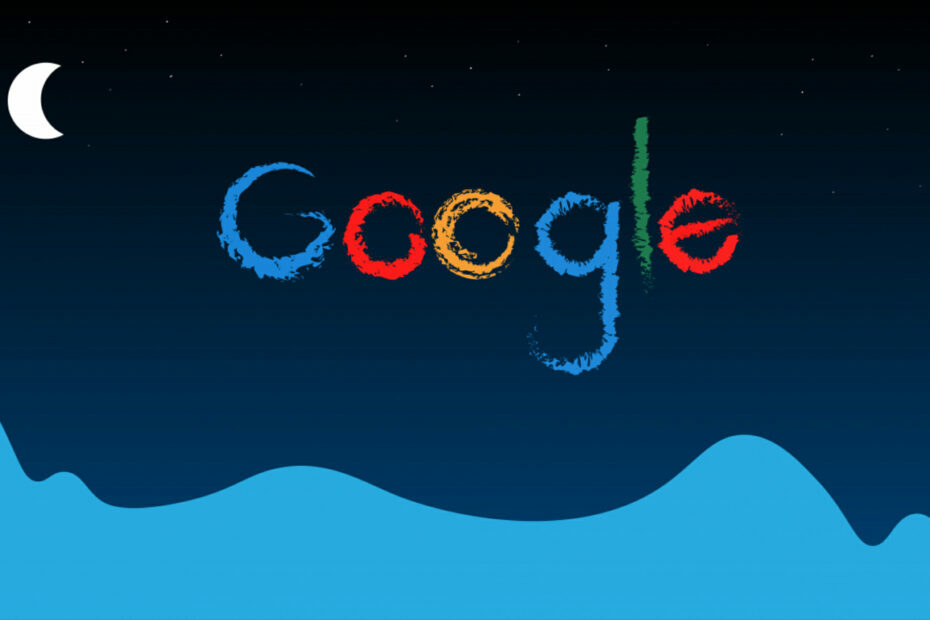Ako vytvárať upozornenia Google a ako ich čo najlepšie využiť: - Ak sa ma pýtate, čo je najužitočnejšie Google služba, povedal by som, že je Google varovania. Google varovania nie sú také populárne. Ak ho však začnete používať, určite budete veľkým fanúšikom. Takže aké sú Google varovania? Google alerts je služba, pomocou ktorej môžete dostávať upozornenia na rôzne témy, ktoré vás zaujímajú. Môžete nastaviť Upozornenia na prácu, môžeš dostať upozornenia na konkrétne miesto môžete dávať pozor na potenciálne nebezpečenstvá, môžete nastaviť Výstrahy počasia, vedieť, či niekto hovorí o vašej spoločnosti atď. Tak na čo čakáš? Poďme na to, však?
KROK 1
- Tvoriť Google výstrahy, choďte Google Alerts. Na stránke na vytváranie výstrah bude textové pole s textovou nápovedou Vytvoriť upozornenie o. Sem zadajte svoje upozornenie. Na nasledujúcom obrázku som upozornil ako stránka: https://thegeekpage.com. Teda vždy, keď je vykonaná nová aktualizácia Merabheja, na túto aktualizáciu ma upozorní používateľ Google. Po dokončení kliknite na odkaz, ktorý hovorí Viac možností. Môžete tiež nastaviť ďalšie upozornenia, ako sú upozornenia na úlohy, výstrahy o umiestnení atď.

KROK 2
- Môžete si zvoliť frekvenciu, s akou chcete dostávať varovania. Kliknite na rozbaľovaciu ponuku priradenú k tejto možnosti Ako často a zvoľte požadované nastavenie.

KROK 3
- Zdroje pre vaše upozornenie môžete zvoliť kliknutím na ikonu Zdroje rozbaľovaciu ponuku.

KROK 4
- Vyberte jazyk kliknutím na rozbaľovaciu ponuku spojenú s Jazyk možnosť.

KROK 5
- Región je možné zvoliť kliknutím na Región rozbaľovaciu ponuku.

KROK 6
- Vyberte, či chcete prijímať Všetky výsledky alebo Iba tie najlepšie výsledky kliknutím na rozbaľovaciu ponuku spojenú s Koľko.

KROK 7
- Nakoniec si môžete zvoliť, kam chcete dostávať svoje upozornenia. Ak chcete, aby sa upozornenia doručovali na vaše poštové ID, môžete si zvoliť svoje poštové ID. Inak si môžete zvoliť možnosť RSS feed.

KROK 8
- Po nastavení predvolieb kliknite na ikonu VYTVORIŤ UPOZORNENIE tlačidlo. To je všetko.

KROK 9
- Znova budete presmerovaní na stránku vytvorenia výstrahy. Tam uvidíte novovytvorené varovanie pod Moje upozornenia oddiel. Klikni na Upraviť ikonu upravte svoje predvoľby upozornení a kliknite na ikonu Bin ikona, ak chcete upozornenie vymazať.

KROK 10
- Po vytvorení upozornenia budete o novovytvorenom upozornení informovaní e-mailom a budete mať odkaz na tento odkaz Upravte upozornenie vo vašom poštovom oznámení.

Vytvorte si dnes upozornenia na svoje obľúbené kanály a buďte informovaní. Dúfam, že vám článok bol užitočný. Zostaňte naladení na ďalšie super super triky, tipy a hacky.